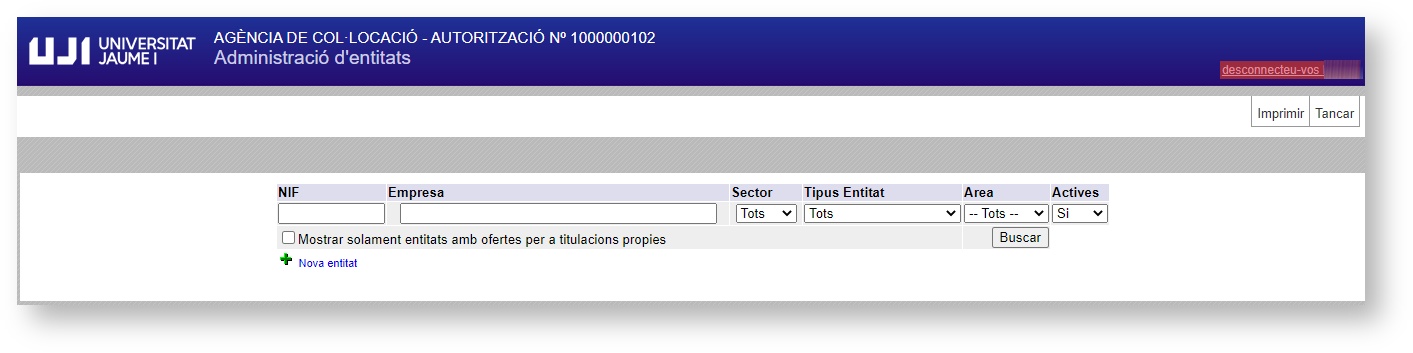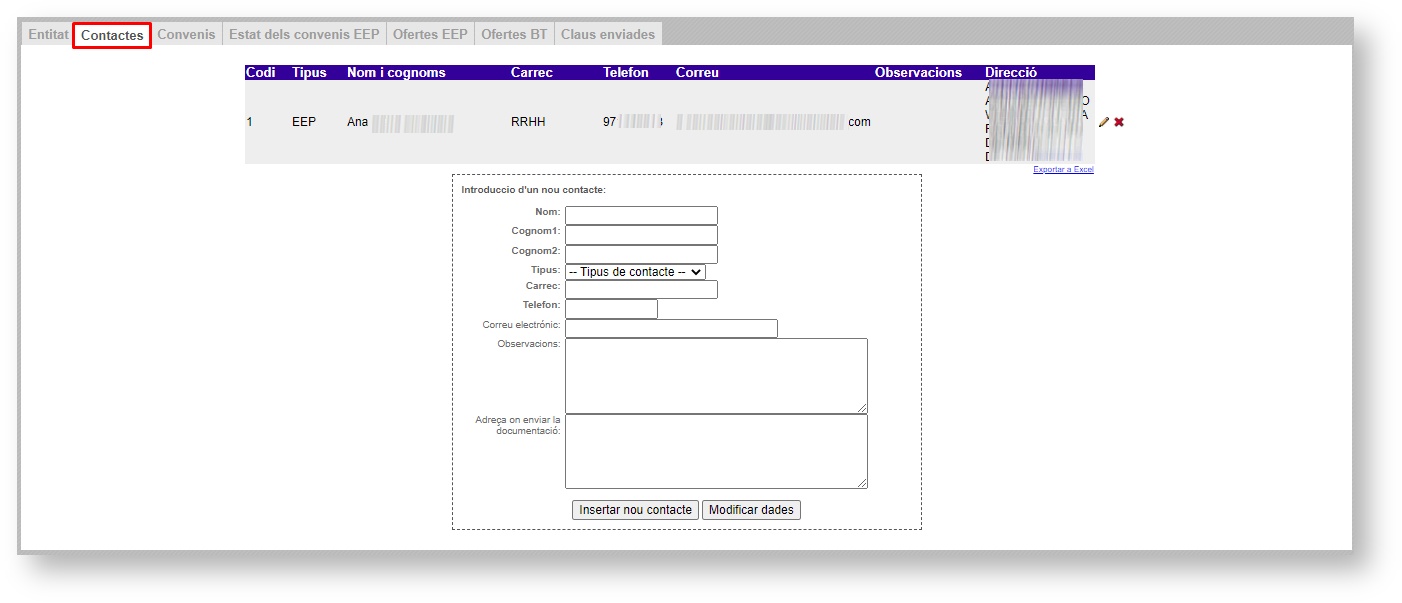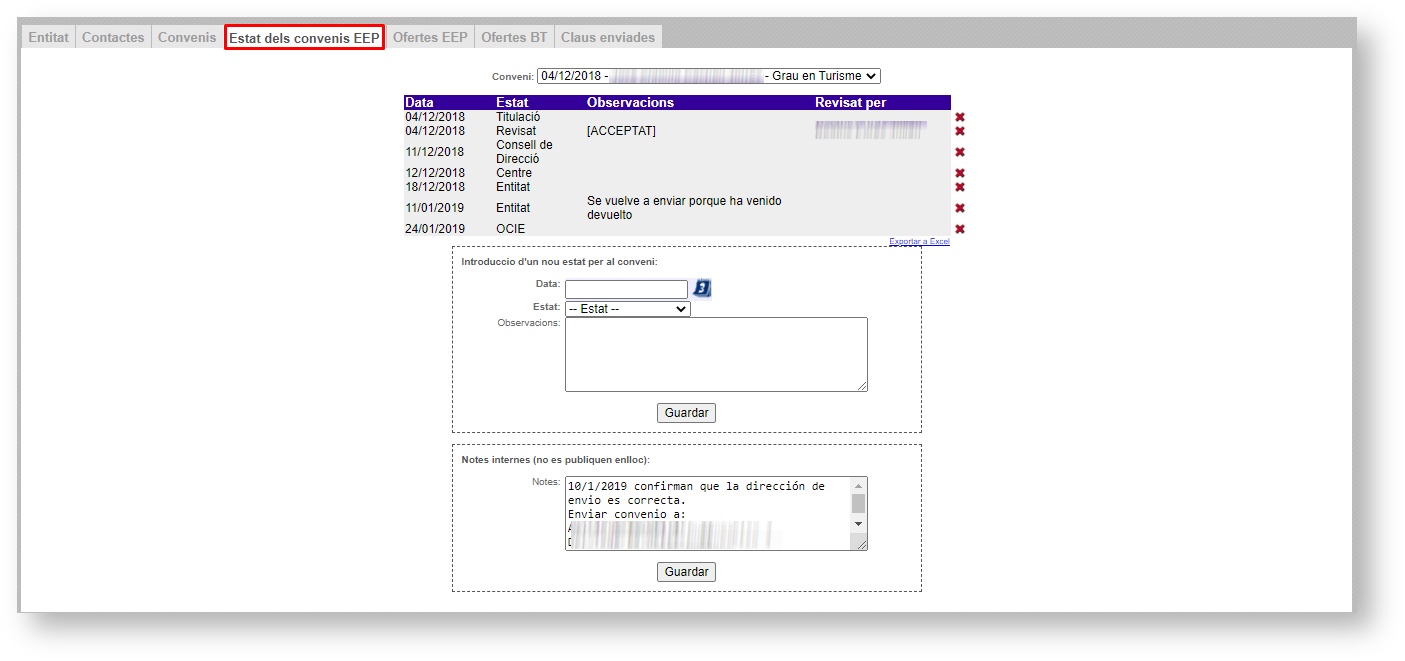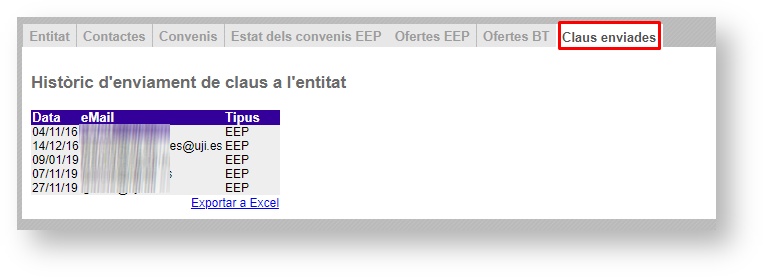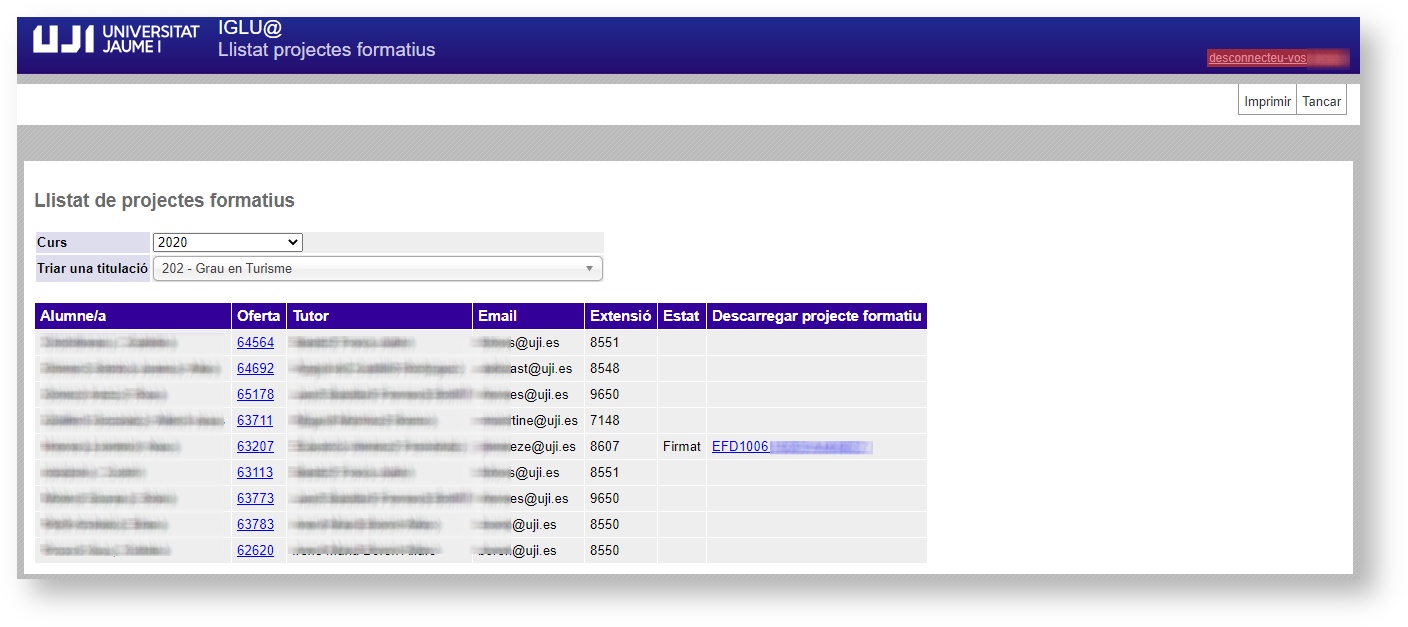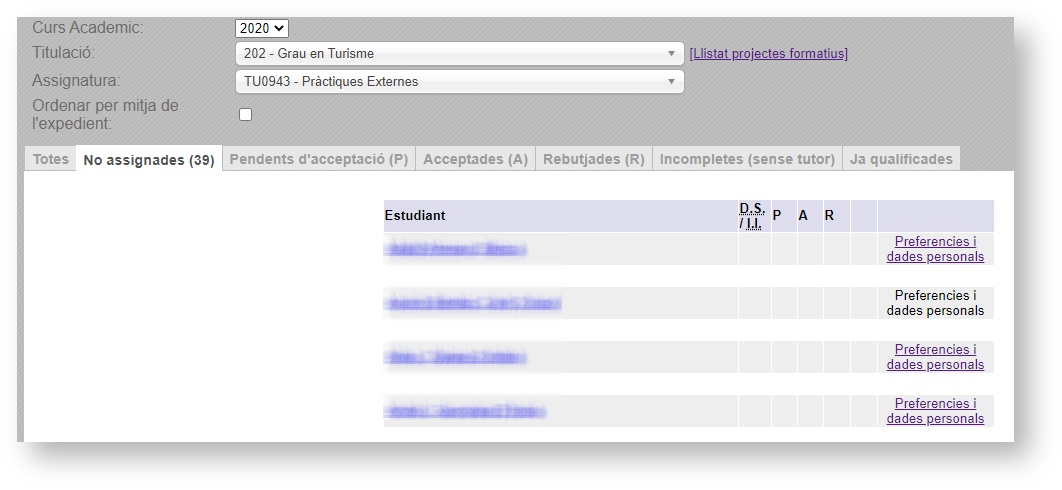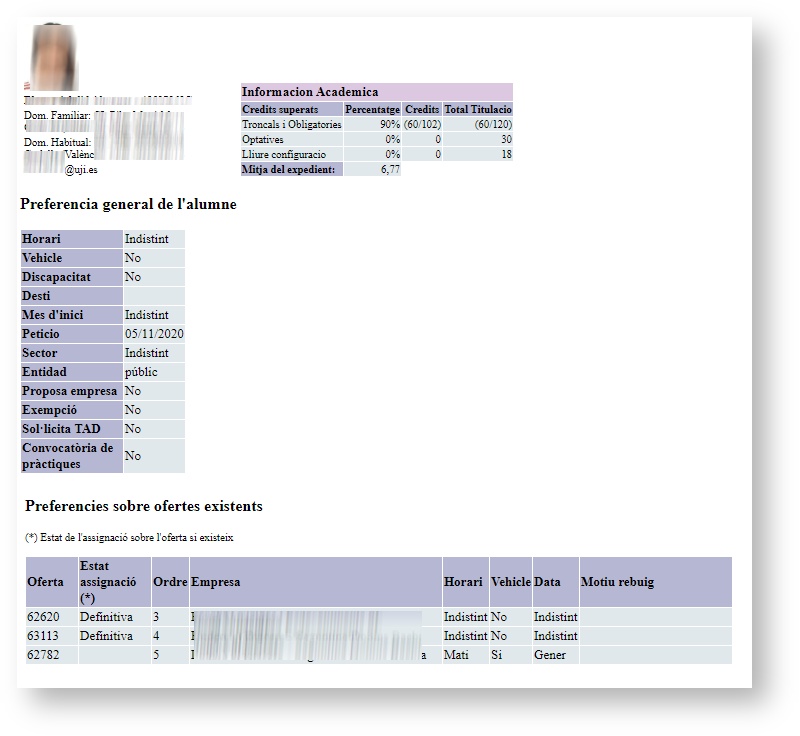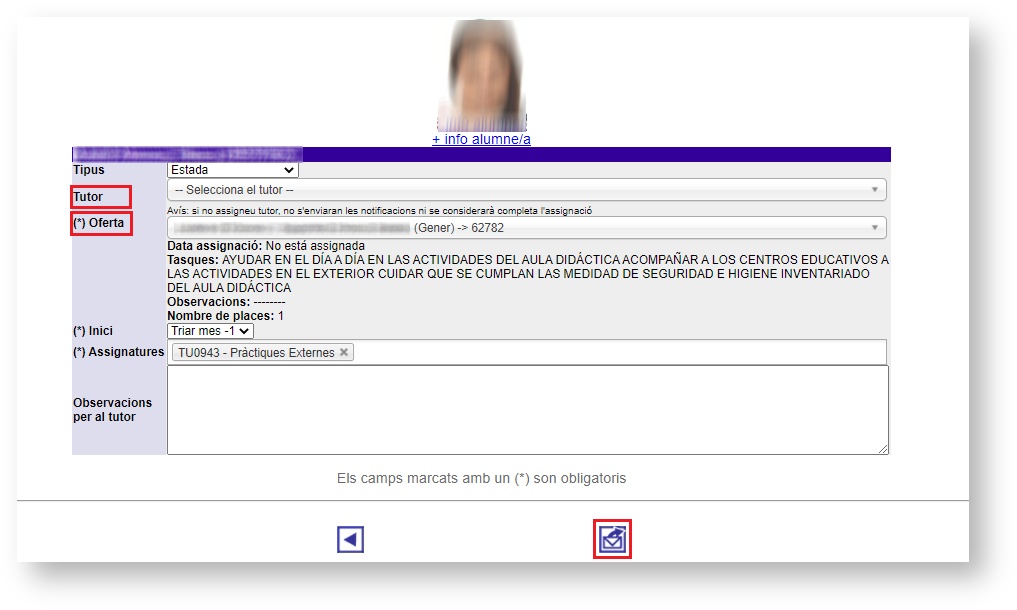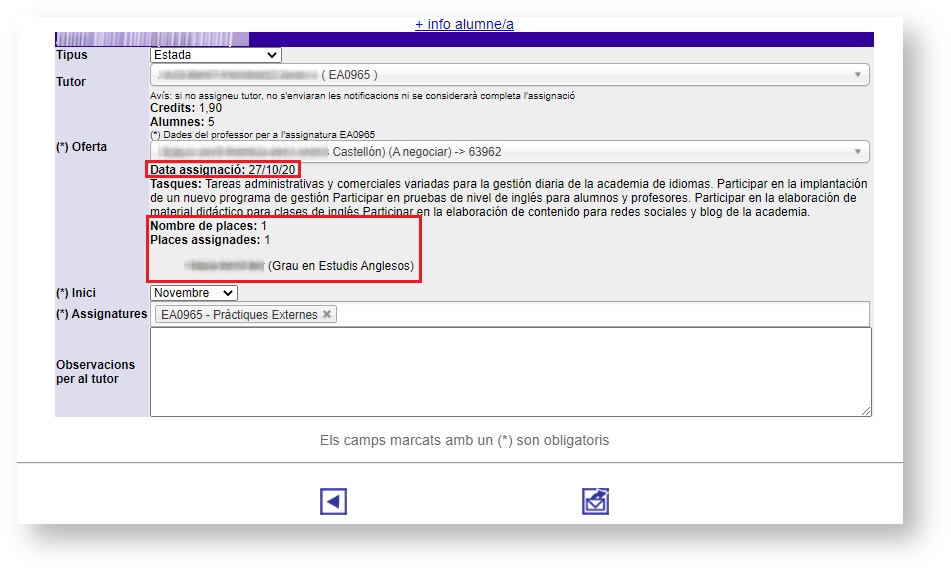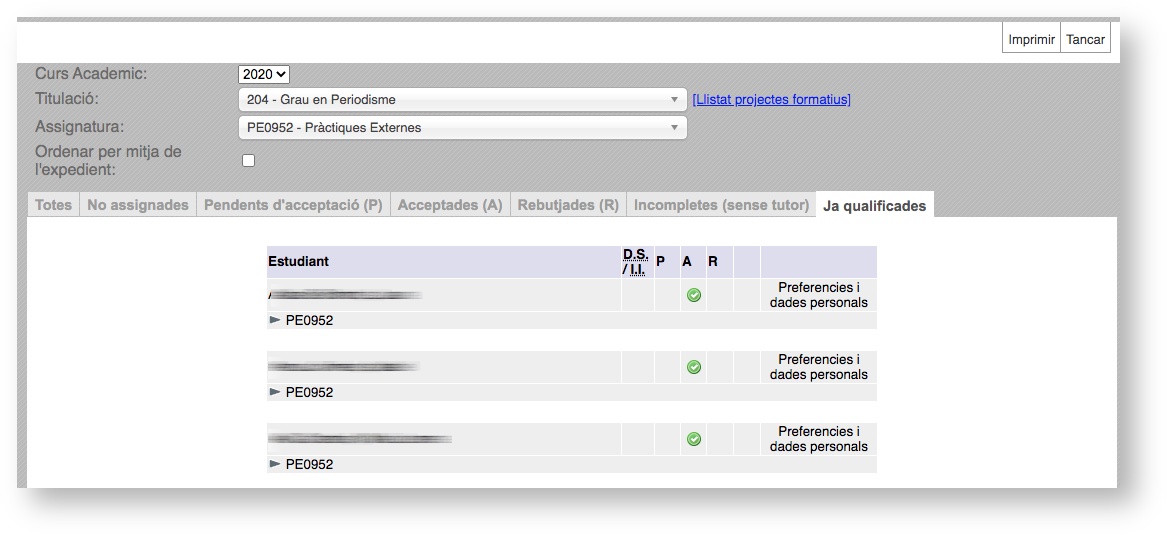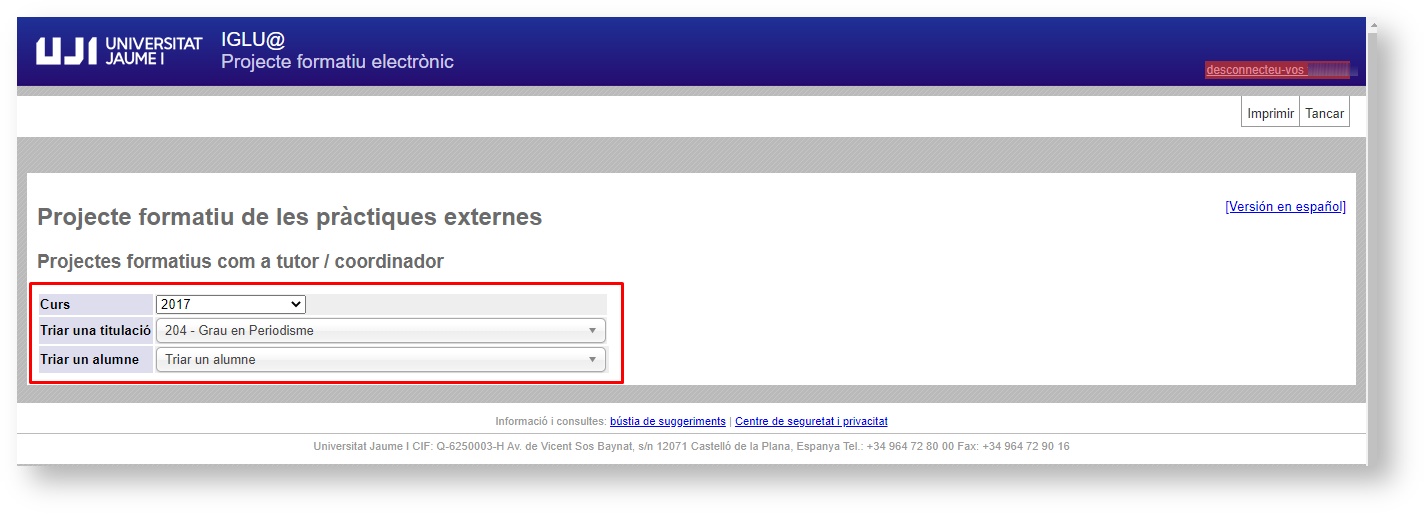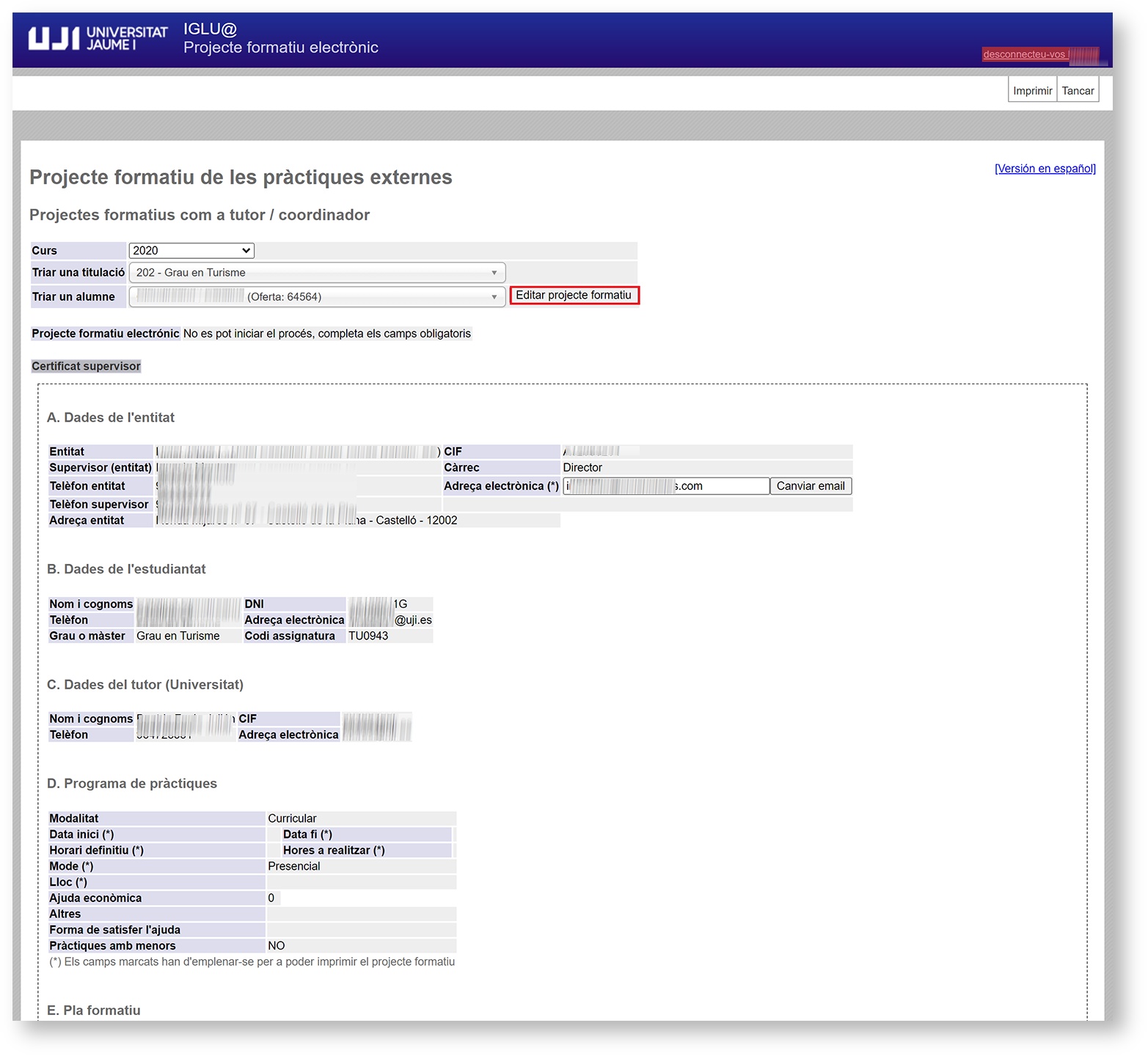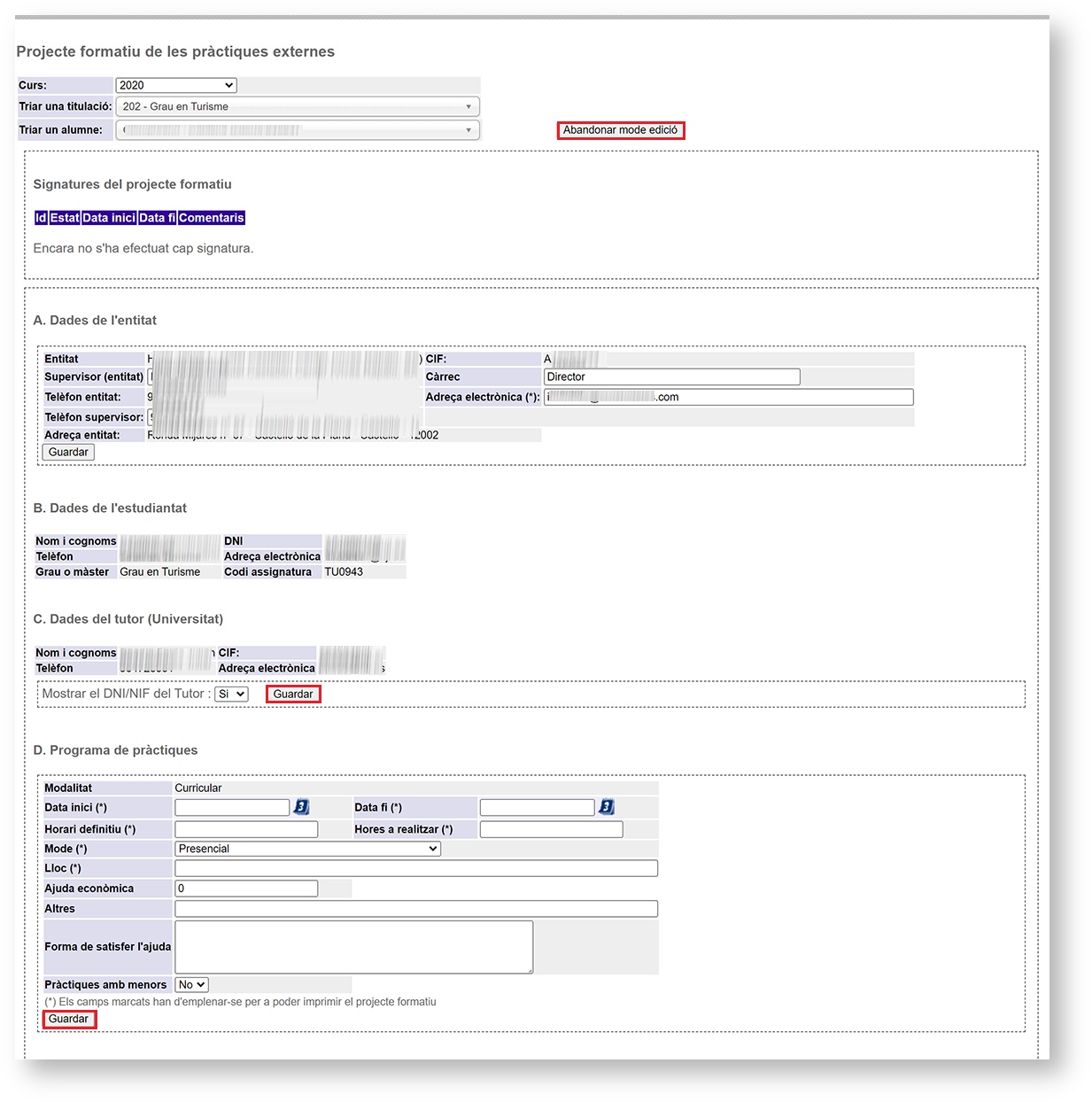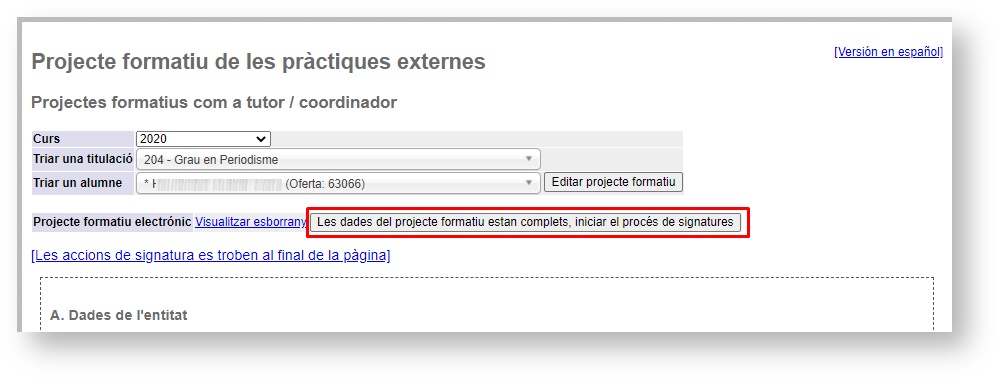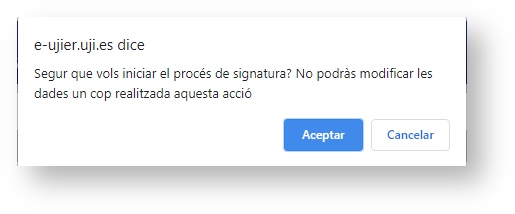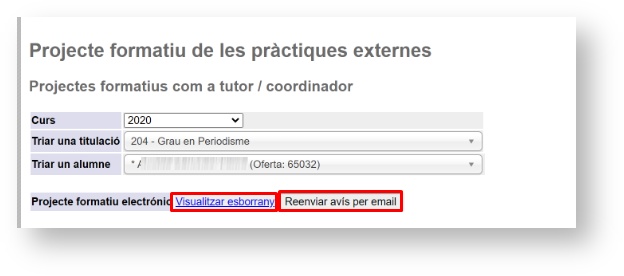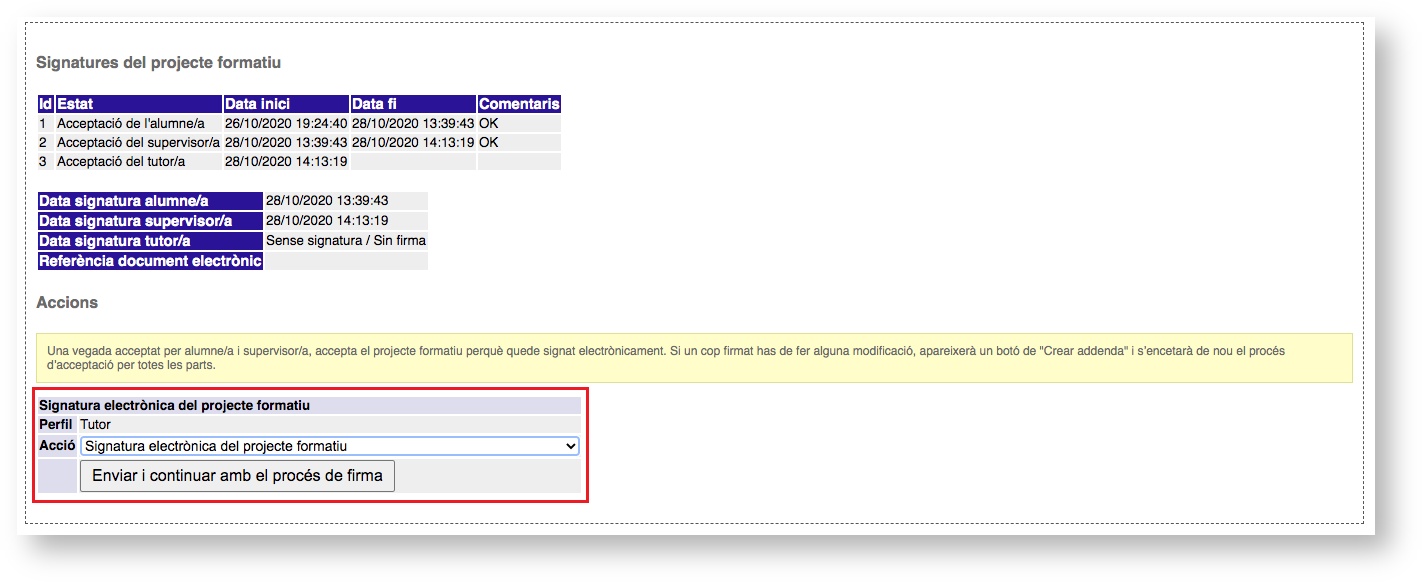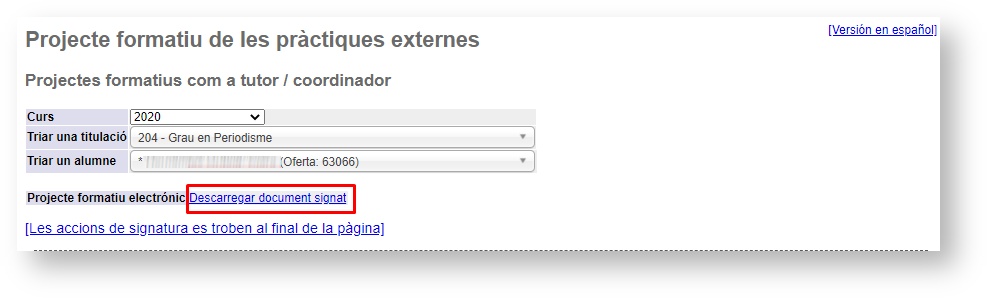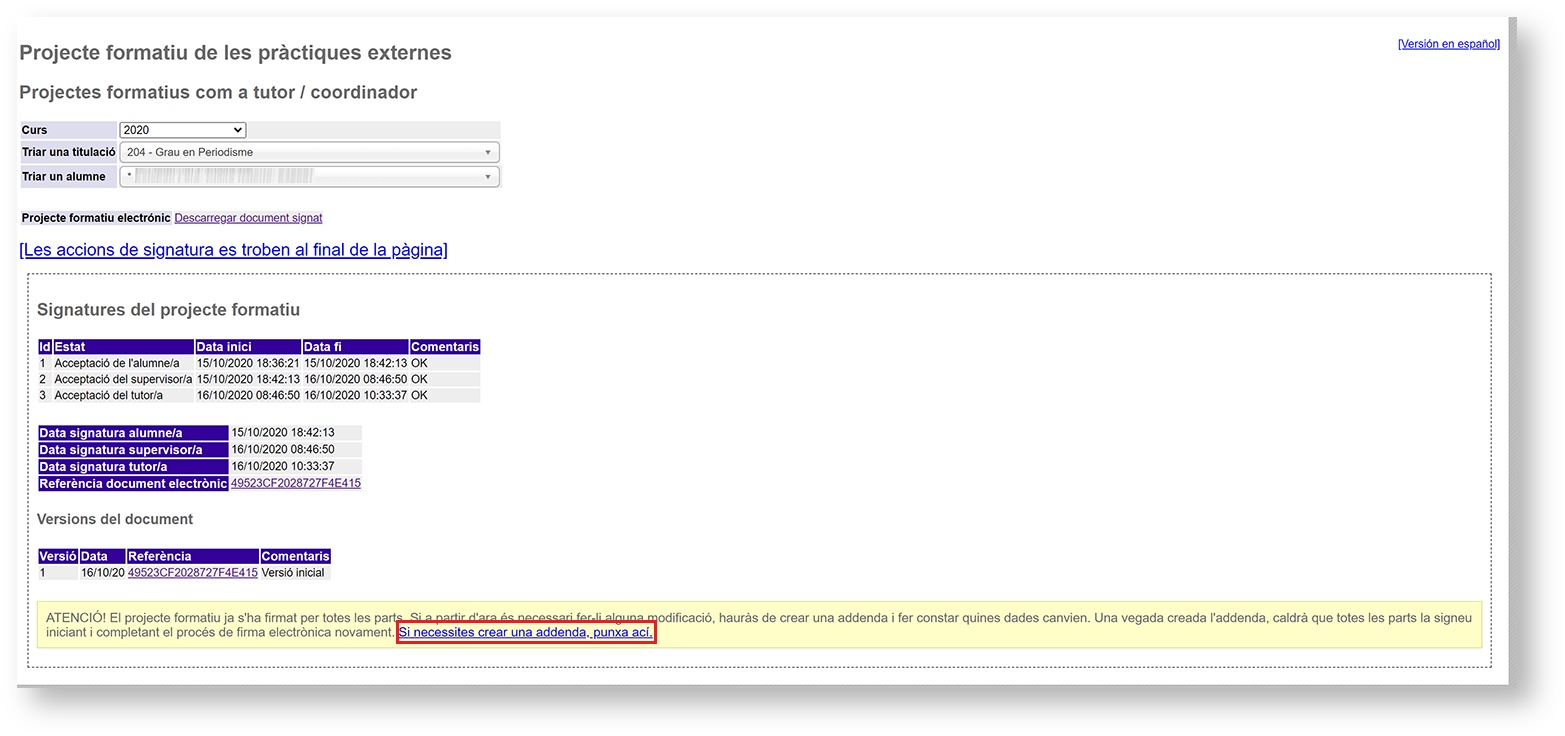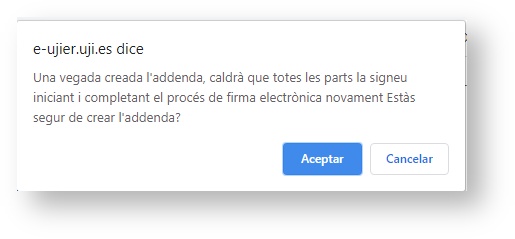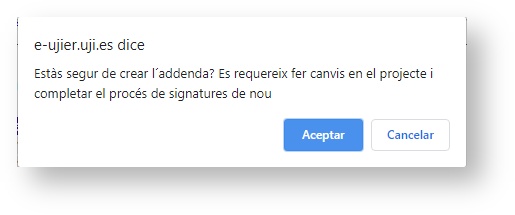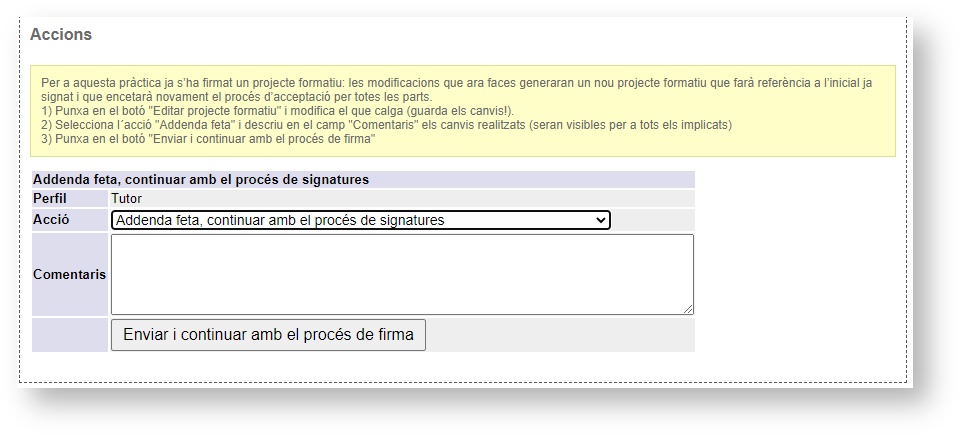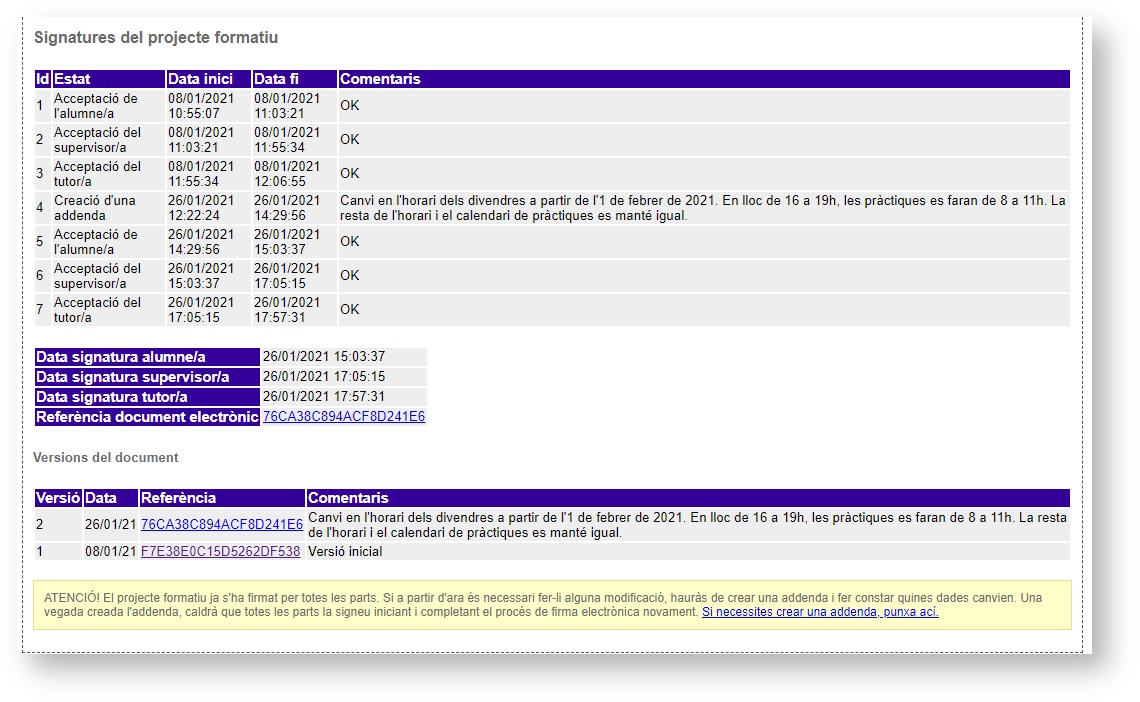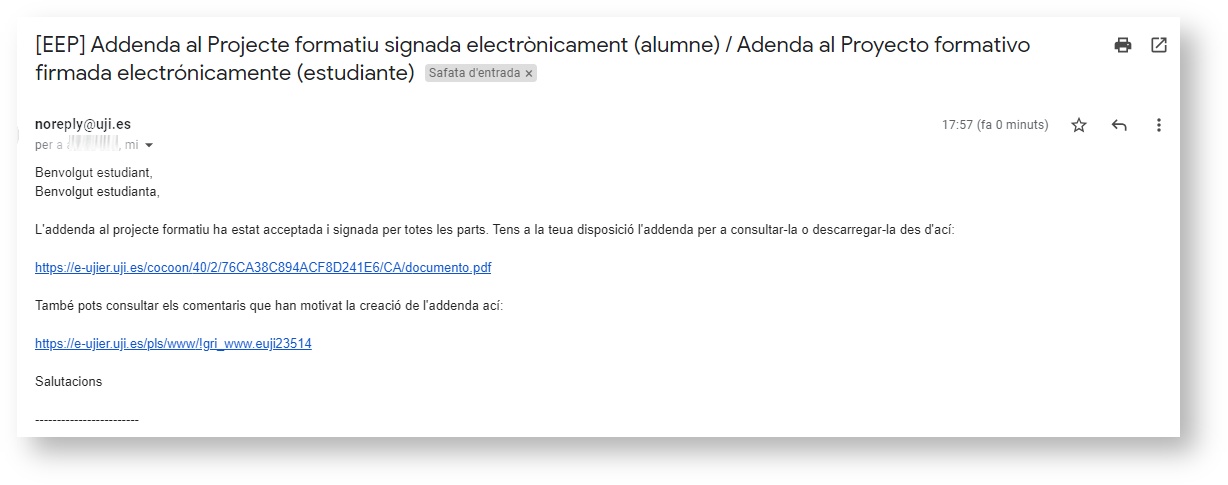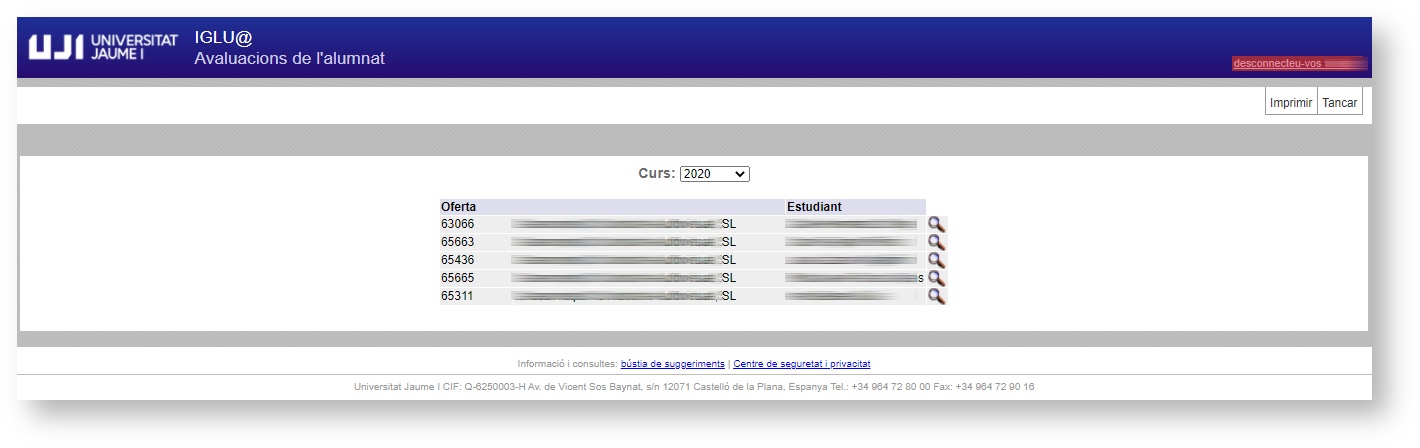...
...
...
...
...
...
...
...
...
...
...
...
...
...
...
...
...
...
...
...
...
...
...
...
...
...
...
...
...
...
...
...
| Table of Contents |
|---|
Què és Pràctiques externes?
L'UJI disposa d'un conjunt d'eines informàtiques per a gestionar les pràctiques externes que fa l'alumnat en empreses o institucions. Les pràctiques són una assignatura de caràcter troncal o obligatori i, per tant, essencial del currículum de tots els nous plans d'estudis que marquen els crèdits corresponents. A través de la plataforma d'informació i gestió en línia IGLU, totes les persones implicades en la gestió de les pràctiques poden fer les tasques i tramitacions necessàries. Des de l'Oficina d'Inserció Professional i Estades en Pràctiques (OIPEP) s'encarreguen de gestionar els convenis de col·laboració amb les entitats i revisar i validar les ofertes de pràctiques que introdueixen les empreses i institucions. El professorat coordinador s'ocupa d'assignar les ofertes a l'alumnat i, alhora, d'adjudicar-li un tutor o tutora. És responsabilitat d'aquest professorat tutor preparar el projecte formatiu, que recull les característiques, condicions i activitats de les pràctiques; iniciar el seu procés de signatura perquè l'accepten i el validen l'estudiantat i el supervisor o supervisora i realitzar l'avaluació acadèmica final.
Convé subratllar que l'alumnat matriculat en els graus de Medicina o els de Mestre o Mestra en Educació Infantil i Primària tenen disponibles unes eines informàtiques per poder seleccionar l'oferta de pràctiques. Podeu ampliar la informació en els manuals Matrícula en pràctiques hospitalàries del grau en medicina i Elecció d'ofertes de pràctiques de Mestre/a.
Accés a l'aplicació
Les diferents eines informàtiques per a gestionar i tramitar les pràctiques externes es troben a la plataforma d'informació i gestió en línia IGLU. Hi podeu accedir a través del següent enllaç https://www.uji.es/upo/rest/iglu/ Totes les eines es troben en la secció Inserció professional i pràctiques.
Administració d'entitats: pot accedir el personal de l'OIPEP.
Assignacions: destinat al professorat coordinador perquè assigne les ofertes de pràctiques a l'alumnat i també adjudique a cada estudiant un tutor o tutora.
Projecte formatiu electrònic: espai perquè el professorat tutor prepare el projecte formatiu i inicie el seu procés de signatura electrònica. També hi poden accedir els coordinadors i el personal de l'OIPEP.
Qui pot utilitzar Pràctiques externes?
Aquest conjunt de solucions informàtiques són útils per a les persones implicades en la gestió, tramitació i avaluació de les pràctiques externes de l'alumnat de l'UJI. Cadascun dels usuaris, però, té unes funcions determinades i, per tant, té accés a unes eines o altres:
Administradors: personal de l'OIPEP
responsable deresponsable de gestionar els convenis amb les entitats col·laboradores i de revisar i activar les ofertes de pràctiques d'empresa destinades a l'alumnat de l'UJI. Per a més informació consulteu Què pots fer si ets administrador/a?
Coordinadors: professorat que coordina l'assignatura de pràctiques externes d'un estudi i, per tant, s'ocupa d'assignar les ofertes a l'estudiantat i, alhora, d'adjudicar-li un tutor o tutora. Podeu obtenir més informació en Què pots fer si ets coordinador/a?
Tutors: professorat que tutoritza des de l'UJI a l'alumnat en pràctiques. Prepara i supervisa el projecte formatiu de l'estudiantat assignat i inicia el procediment perquè siga signat electrònicament per les tres parts implicades (estudiantat, personal supervisor i professorat tutor). Un cop finalitza l'estada de pràctiques, ha de fer l'avaluació acadèmica final, recollint també la nota del supervisor o supervisora i la memòria de l'alumnat. Si voleu ampliar la informació, consulteu Què pots fer si ets tutor/a?
| Anchor | ||||
|---|---|---|---|---|
|
L'OIPEP és l'organisme responsable de gestionar els convenis amb les entitats col·laborades que volen ofertar pràctiques externes a l'alumnat de l'UJI i de supervisar i validar les ofertes que introdueixen aquestes empreses o institucions.
Introduir una entitat col·laboradora o revisar les seues dades
Des de l'OIPEP podeu cercar una entitat i revisar les seues dades o introduir-ne una de nova. Cal que entreu que a l'Administració d'entitats (IGLU > Inserció professional i pràctiques), que és la mateixa pantalla que s'utilitza per a registrar les dades de les empreses que estan inscrites a l'Agència de col·locació. En aquesta pantalla podeu cercar una entitat a través dels filtres del NIF, el nom de l'Empresa, el Sector, el Tipus d'Entitat, l'Àrea i/o si estan Actives o no. També teniu disponible un filtre per Mostrar només les entitats amb ofertes per a titulacions pròpies.
Des d'ací també podeu afegir una nova entitat. Només cal que polseu sobre la icona del signe de la suma verd Nova entitat.
...
Tant si seleccioneu una entitat ja introduïda com si voleu afegir-ne una de nova, es mostrarà un formulari en la pestanya Entitat. Com podeu observar en la imatge de sota, cal que reviseu o empleneu els següents camps d'informació estructurats en diversos apartats:
Dades bàsiques de l'entitat: ací consta el NIF, el Nom comercial, el Mail, el Telèfon i l'Adreça postal.
Entitat pare: empresa o institució de la qual depén. Cal que anoteu el DNI i el Nom comercial.
Altres dades de l'entitat:
Sector: si és Públic, Privat o una ONG.
Tipus: el tipus d'entitat (públic, sector financer, ceràmic, turístic, etc.)
Empleats: indica si és una empresa Micro, Xicoteta, Mitjana o Gran.
Ubicació: especifica el País, Província i Poble.
Tipus de pràctiques: si és
AmbAmb programa, Sense programa o Amb i sense programa.
Àmbit: geogràfic de les pràctiques.
Web: URL del lloc web de l'entitat.
Àrea: en què s'emmarca (Infermeria, Medicina,Psicologia, Altres)
CNAE: codi de la Classificació Nacional d'Activitats Econòmiques.
Descripció entitat: obligatòriament l'entitat ha d'haver introduït informació interessant de l'activitat que realitza l'entitat perquè ho tinguen en compte coordinadors, tutors i alumnat.
Observacions i incidències: en aquest apartat apareix un camp perquè pugueu deixar anotats comentaris interns (Observacions) i un altre per deixar constància d'Incidències. I, a més, es mostra un altre espai per a observacions que haja introduït l'entitat. Cal subratllar que totes aquestes anotacions són internes i no les veurà l'alumnat.
Observacions i incidències de la Borsa de treball: espai per a comentaris relacionats amb l'Agència de col·locació (recordeu que també accedeixen a aquesta pantalla per a gestionar les dades de les entitats inscrites a l'agència).
Recordeu que per registrar qualsevol dada en el sistema, cal que polseu el botó Modificar les dades. Si esteu agregant una nova entitat al sistema, cal que polseu el botó Insertar nova entitat.
...
Introduir els contactes d'una entitat
En la pestanya Contactes podeu consultar les dades de les persones de contacte que tinga cada entitat. Podeu modificar les dades d'un contacte ja introduït amb la icona del llapis i, posteriorment, fer clic en Modificar dades o esborrar-lo amb l'aspa de color roig roig. Si necessiteu agregar un nou contacte, cal que empleneu els camps de la fitxa que es mostra en la part de sota amb les dades del contacte i polseu el botó Insertar nou contacte. Fixeu-vos que disposeu de l'opció Exportar a Excel per traslladar els contactes que tingueu en pantalla a un document CSV.
...
Consultar i adjuntar els convenis amb l'entitat
A través de la pestanya Convenis, podeu consultar el conveni que tinga la Universitat amb l'entitat col·laboradora. Com podeu observar en la imatge, es mostra el llistat de convenis que s'hagen signat. Amb la icona del llapis podeu editar les dades d'un conveni ja introduït i registrar-les amb el botó Modificar dades i amb l'aspa de color roig el podeu eliminar.
Per agregar un nou conveni cal que empleneu les dades de la fitxa que apareix en la part de sota i polseu Insertar nou conveni.
Data firma: indiqueu el dia de la signatura del conveni.
Data denúncia
Titulació: seleccioneu l'estudi on s'emmarque el conveni de cooperació.
Tipus: trieu si és amb beca, de la borsa de treball (Agència de Col·locació), Erasmus-Pràctiques, Específica, Genèrica o Marc.
Responsable: anoteu la persona responsable de signar el conveni.
Càrrec: càrrec de la persona responsable.
Enviat: data en què s'ha enviat la informació sobre protecció de dades.
Rebut: data en què s'ha rebut la informació signada sobre la protecció de dades.
Proposat per: especifiqueu si el conveni ha estat proposat pel Departament, l'Estudiantat, l'OCIE o la Universitat.
Observacions: podeu anotar comentaris interns sobre el conveni perquè queden registrats.
Conveni escanejat: cal que seleccioneu el document amb el conveni.
...
En la pestanya Estat dels convenis EEP podeu consultar l'estat en què es troba un conveni. També podeu introduir un nou estat. Simplement, indiqueu la Data i l'Estat i polseu Guardar. També teniu disponible un camp per a Observacions.
...
Introduir una oferta o revisar una inserida per una entitat
A través de la pestanya Ofertes EEP, des de l'OIPEP podeu consultar i revisar una oferta que haja introduït una entitat. Si desitgeu més informació sobre com una entitat agrega una oferta consulteu el manual Pràctiques externes (entitats i supervisors). Com podeu observar en la imatge de sota, en la taula de la part superior es mostren les ofertes que té una entitat i en la part de sota es desplega el formulari perquè introduïu o reviseu les dades que haja ficat l'empresa. Recordeu que per guardar les dades d'una nova oferta cal que polseu Insertar nova oferta.
En aquesta pantalla disposeu, a més, de tres botons, marcats en roig en la imatge sota:
Activar ofertes: per activar i, per tant, publicar l'oferta que tingueu seleccionada i permetre que puga ser assignada. Cal que prèviament marqueu la primera casella de la taula superior (Sel). Podeu seleccionar-ne diverses alhora.
Desactivar ofertes: per deshabilitar una oferta i evitar que estiga disponible i puga ser assignada a l'alumnat. També cal que seleccioneu prèviament la o les ofertes.
Seleccionar totes les ofertes: amb aquest botó podeu marcar totes les ofertes que estiguen en la taula per, per exemple, activar-les o desactivar-les alhora.
...
Fixeu-vos que, en cada oferta apareixen unes icones, per fer diverses accions:
Llapis
: podeu consultar i modificar les dades de l'oferta. Si feu algun canvi, recordeu que heu de polsar el botó Modificar dades.
Aspa de color
roigroig: per a suprimir una oferta.
- Sobre
Sobre: per obrir els missatges que intercanvien empreses i OIPEP sobre l'oferta.
...
Titulacions: s'obri una pantalla perquè especifiqueu l'estudi o estudis en què s'emmarca l'oferta. Cal que trieu la Titulació i punxeu el botó Insertar nova titulació. Podeu esborrar-ne una amb l'aspa de color roig .
...
Competències: veureu que s'obri la pantalla d'Habilitats transversals per marcar totes les competències que es treballaran en les pràctiques. Cal que pitgeu Guardar per adesar les dades en el sistema.
...
Idiomes de treball: es visualitza la pantalla des d'on heu d'indicar els idiomes amb què es desenvoluparan les pràctiques. Podeu afegir-ne diversos. Cal que el seleccioneu i polseu el botó Insertar nou idioma.
...
Consultar l'històric de claus enviades a les entitats
En la pestanya Claus enviades es mostra un registre de tots els correus que s'han enviat a l'entitat amb les claus per accedir a l'aplicació. Penseu que les entitats requereixen compte d'usuari i clau per poder introduir les ofertes de pràctiques en el sistema.
...
| Anchor | ||||
|---|---|---|---|---|
|
...
A més, un cop han finalitzat les pràctiques, els coordinadors són els responsables de passar la nota a l'expedient acadèmic en l'aplicació d'Actes. Trobareu més informació en el manual Actes acadèmiques, en l'apartat Acta única.
...
Per consultar les assignacions ja realitzades o assignar una oferta a un alumne o alumna cal que entreu a la pantalla d'Assignacions a través de l'IGLU (Inserció professional i pràctiques > Administració de pràctiques externes > Assignacions). En aquesta pantalla, cal que seleccioneu el Curs Acadèmic, la vostra Titulació i l'Assignatura que coordineu. Aleshores, veureu que en la part de sota, dins de la pestanya Totes, es mostra el llistat d'estudiants de l'assignatura i que, per tant, se'ls ha d'assignar o se'ls ha assignat una oferta de pràctiques. Fixeu-vos que teniu una opció per Ordenar-losper la nota mitjana de l'expedient i, així, facilitar el procés d'assignació i que disposeu de diverses pestanyes on apareixen les assignacions classificades:
No assignades: alumnat que encara no té una oferta assignada.
Pendents d'acceptació: alumnat a qui se li ha assignat una oferta i està pendent que l'accepte i, per tant, s'adjudique de forma definitiva. Tingueu en compte que si passen 7 dies des que es fa l'assignació i l'alumnat no l'accepta, el sistema automàticament les accepta i les adjudica de forma definitiva.
Acceptades: alumnat que ja ha acceptat l'assignació d'una oferta.
Rebutjades: alumnat que ha rebutjat una assignació. En aquest cas, l'estudiantat ha d'especificar-ne el motiu obligatòriament.
Incompletes (sense tutor): alumnat que té una assignació feta, però falta adjudicar-li un tutor o tutora perquè estiga completa.
Ja qualificades: alumnat que ja ha finalitzat les pràctiques i que ja ha estat avaluat i la seua nota ha estat passada al seu expedient acadèmic.
...
Si feu clic sobre Llistat projectes formatius, just al costat de la Titulació que hàgeu especificat, podreu consultar la relació de projectes formatius que estiguen definitius. Això vol dir que són les assignacions que estan acceptades i, per tant, tenen el projecte formatiu en procés de preparació i signatura. Com podeu observar en la imatge, podeu consultar si ja han estat signats per les tres parts (apareix indicat com a Firmat) i, si és així, podeu descarregar el document.
...
Per assignar una oferta, la millor opció és que aneu a la pestanya No assignades. Com podeu observar en la imatge, des d'ací podeu consultar les Preferències i dades personals de cada estudiant.
...
En les Preferències veureu la informació acadèmica i la nota mitjana de l'expedient, així com les preferències generals i les ofertes prioritàries que haja indicat cada estudiant.
...
Per fer efectiva l'assignació, cal que des de la pantalla d'Assignacions feu clic sobre el nom de l'alumne o l'alumna. Com podeu observar en la imatge de sota, aleshores s'obri una fitxa des d'on podeu accedir a les preferències i la informació personal de l'alumnat polsant +info alumne/a. Ací, obligatòriament, cal que seleccioneu l'Oferta (només es mostraran aquelles que estiguen actives per a la titulació), indiqueu el Mesd'inici de les pràctiques i l'Assignatura en què s'emmarquen. Normalment només apareix una assignatura però en alguns graus com Infermeria poden aparèixer-ne més d'una i cal que en trieu una. En En aquest moment, també podeu assignar-li ja un Tutor o deixar-ho per un altre moment (heu de tenir en compte que l'assignació no es completarà fins que no especifiqueu el professorat tutor) i disposeu d'un camp per escriure Observacions al professorat tutor.
En qualsevol cas, per fer efectiva l'assignació cal que polseu la icona del sobre d'enviar, marcada en roig en la imatge de sota. Si heu indicat ja el professorat tutor, passarà a Pendent d'acceptació i, si encara no ho heu fet, estarà Incompleta. En aquest últim cas, l'oferta deixa d'estar disponible perquè no la puga escollir un altre alumne però encara no s'ha completat l'assignació.
...
Un cop es completa l'assignació (oferta i professorat tutor), l'alumnat rep un correu electrònic perquè l'accepte o la rebutge. Té un termini un termini de 7 dies per fer-ho, si no el sistema l'adjudicarà de forma definitiva. Després que l'alumne accepte l'assignació o hagen transcorregut els 7 dies, el sistema envia un correu a l'alumnat, al professorat tutor i a l'entitat amb còpia al supervisor o supervisora (excepte en el cas del Grau en Mestre d'Educació Infantil o Primària que el supervisor no rep cap còpia) per notificar l'assignació definitiva. En el cas de les pràctiques remunerades, l'OIPEP també rep aquesta notificació perquè es puga comprovar que l'alumnat està assegurat. Quan està assignada i acceptada, si entreu a la fitxa de l'alumnat, veureu que apareix la Data de l'assignació i el Nombre de places assignades.
...
Un cop s'hagen assignat i acceptat, en la pestanya d'Acceptades podeu consultar la relació d'alumnes que tenen una oferta adjudicada. Com podeu veure en la imatge, en totes les pantalles apareixen diverses columnes:
DS: fa referència als delictes sexuals. En cas que l'alumnat haja de tenir contacte amb menors, l'entitat pot reclamar el certificat d'antecedent. Com en el cas de sota, ha d'aparèixer No consta.
II: especifica si l'alumnat està en un programa d'intercanvi ixent i, per tant, no se li pot fer l'assignació.
P: si l'assignació està pendent d'acceptació, apareix just a sota un rellotge d'arena.
A: si l'assignació ha estat acceptada, apareix just a sota una boleta de color
verd iverd i el número de l'oferta. Si feu clic a sobre, podreu consultar directament el projecte formatiu.
R: si l'alumnat ha rebutjat l'acceptació.
Disposeu del llapis per poder editar l'assignació o l'aspa de color roig per roig per eliminar-la.
...
Per últim, en la pestanya Ja qualificades, com a coordinadors, podreu consultar el llistat d'alumnes que ja han finalitzat les pràctiques i ja han estat avaluats. Penseu que només apareixen aquells en què la nota ja haja estat passada al seu expedient des de l'aplicació d'Actes. Podeu ampliar la informació en el manual d'Actes acadèmiques, en concret en l'apartat Acta única.
...
| Anchor | ||||
|---|---|---|---|---|
|
El professorat tutor s'encarrega de preparar el projecte formatiu, amb la coordinació de l'alumnat i de la persona supervisora en l'entitat. A més de fer un seguiment del desenvolupament de les pràctiques, un cop finalitza l'estada, ha de fer l'avaluació acadèmica, d'acord a la memòria de verificació i la guia docent i tenint en compte l'informe del supervisor o supervisora i la memòria de l'alumnat. Consulteu Informació per als tutors per a conèixer les tasques i formularis necessaris per a fer la vostra tutoria.
...
El professorat tutor és l'encarregat d'elaborar el projecte formatiu, en coordinació amb l'alumnat i la persona supervisora en l'entitat. Quan s'ha fet l'assignació de l'oferta i l'alumnat l'ha acceptat, els tutors rebreu un correu electrònic informant-vos de l'assignació definitiva. Aquest missatge recull les dades bàsiques de l'estudiantat i de l'oferta i un enllaç perquè puga preparar el projecte formatiu. També hi podeu accedir des de l'IGLU > > Inserció professional i pràctiques > > Administració de pràctiques externes > Projecte formatiu electrònic.
En aquesta pantalla, com podeu observar en la imatge de sota, cal que seleccioneu el Curs, la Titulació i l'Alumne/a.
...
Seguidament, es desplegaran les dades de l'entitat i estudiantat. Cal que que polseu el botó Editar projecte formatiu per completar les dades programa de pràctiques.
...
A continuació, reviseu les dades de l'entitat, l'alumnat i del professorat tutor i empleneu les dades del programa de pràctiques. Cal que indiqueu obligatòriament les Dates d'inici i fi, l'Horari, el Mode de les pràctiques, el Lloc on es realitzen i si suposa o no Pràctiques amb menors (recordeu que l'estudiantat estarà obligat a proporcionar a l'entitat un certificat negatiu de delictes sexuals si ho sol·licita). També podeu anotar, en cas que n'hi haja, l'Ajuda econòmica i la Forma de satisfer-la. Igualment, haureu d'escriure breument els Resultats d'aprenentatge i podeu especificar les Habilitats transversals que es desenvoluparan i els Idiomes de treball que haurà d'utilitzar. Penseu que cal que polseu el botó Guardar per registrar en el sistema les dades introduïdes. Podeu prémer Abandonar mode edició per continuar el projecte formatiu en un altre moment.
...
Una vegada completeu la proposta de projecte formatiu i abandoneu el mode edició, cal cal que polseu el botó Les dades del projecte formatiu estan completes, iniciar el procés de signatures, marcat en roig en la imatge de sota.
...
A continuació, el sistema llançarà un missatge de confirmació, com el de sota. Recordeu que, un cop inicieu el procés de signatura, no podreu modificar les dades del projecte formatiu.
...
Aleshores s'enviarà un avís per correu electrònic a l'estudiantat perquè el revise i el signe. En cas que l'accepte, el sistema enviarà un correu electrònic al supervisor o supervisora perquè també el valide. Una volta hàgeu iniciat el procés de signatura, podeu consultar l'esborrany del projecte formatiu fent clic sobre Visualitzar esborrany, marcat en roig en la imatge de sota. A més, si voleu recordar a l'alumnat i/o el supervisor o supervisora que tenen pendent de signar el projecte podeu fer clic en el botó Reenviar avís per email.
...
Si, per algun motiu, l'estudiantat o la persona supervisora rebutgen el projecte i no el signen, us arribarà un avís al professorat tutor perquè feu les modificacions sol·licitades. Un cop les hàgeu aplicat, es tornarà a enviar un avís a l'estudiantat i al supervisor demanant l'acceptació de les noves condicions. En qualsevol dels casos, quan quan l'hagen signat tots dos, alumnat i supervisors, us arribarà un avís a vosaltres, com a tutors, perquè el signeu i finalitzeu el procés. Com podeu veure en la imatge de sota, queda registrada la data i hora de cada signatura. Per completar el procés, cal que seleccioneu l'Acció: Signatura electrònica del projecte formatiu formatiu i polseu polseu Enviar i continuar amb el procés de firma.
...
Aleshores, el sistema llançarà un missatge de confirmació i, un cop l'accepteu, enviarà automàticament un correu a les tres parts implicades perquè en tingueu constància. En el correu, s'informa que les pràctiques es poden iniciar en la data acordada. Com a tutors, podreu descarregar una còpia del projecte formatiu ja signat electrònicament fent clic sobre Descarregar document signat, com podeu veure en la imatge de sota.
...
Si una vegada signat el projecte formatiu, canvien les condicions, com ara l'horari, el calendari o les activitats, s'haurà d'elaborar una addenda al projecte formatiu signat inicialment. Quedaran registrats els canvis i s'haurà de tornar a signar seguint el mateix procés de firma electrònica, explicat anteriorment. Com podeu veure en la imatge de sota, primer cal que des de la pantalla del projecte formatiu polseu sobre Si necessites crear una addenda, punxa ací, just al final de la pantalla.
...
Aleshores el sistema llançarà un missatge de confirmació, com el de sota, per recordar-vos que haureu d'iniciar de nou el procés de firma electrònica de les tres parts implicades.
...
Un cop l'accepteu, haureu de tornar a fer clic sobre la paraula crear una addenda i, a continuació, acceptar un segon missatge de confirmació, com aquest.
...
Seguidament, el professorat tutor haureu de tornar a editar el projecte formatiu i introduir els canvis. Finalment, en la part de sota de la pantalla, podreu iniciar el procés de signatura de l'addenda seleccionant l'Acció: Addenda feta, continuar amb el procés de signatures i indicant les modificacions que hàgeu fet en el camp Observacions. Així, ho podran veure tant l'alumnat com la persona supervisora. Un cop polseu Enviar i continuar amb el procés de firma, l'hauran de signar les parts implicades, tal com s'ha explicat prèviament.
...
Un cop signeu l'addenda les tres parts, apareixeran les signatures del nou projecte formatiu amb els canvis que hàgeu especificat (Comentaris) i totes les versions del document, tant l'inicial com l'actual amb les modificacions.
...
Igualment, rebreu al vostre correu un avís informant que l'addenda ha estat signada per les tres parts.
...
Emplenar l'avaluació acadèmica de l'alumnat
Un cop finalitza el període de pràctiques, com a tutors heu de fer l'avaluació acadèmica. Heu de fer el corresponent informe de valoració final, tenint en compte el seguiment que heu dut a terme, l'informe del supervisor o supervisora de l'entitat i/o la memòria final realitzada per l'estudiantat. Per a afegir la vostra avaluació podeu entrar a l'IGLU > Inserció professional i pràctiques > > Pràctiques externes > Avaluacions de l'alumnat. En aquesta pantalla cal que trieu el Curs i, a continuació, veureu els alumnes que tutoritzeu. Si feu clic sobre la icona de la lupa, accedireu a l'informe perquè empleneu l'avaluació global i la qualificació. Un cop ho hàgeu omplit, podeu enviar aquest informe a la coordinació de pràctiques del vostre grau.
...
Resolució de dubtes
Per qualsevol dubte o consulta relativa al funcionament o desenvolupament de l'aplicació, heu de contactar amb lamb l'Oficina d'Inserció Professional i Estades en Pràctiques. Podeu enviar les vostres consultes a l'adreça electrònica practiquesexternes@uji.es
Resolució de problemes
Davant qualsevol problema amb el funcionament de l'aplicació, us podeu posar en contacte amb el Centre d'Atenció a Usuaris (CAU) del Servei d'Informàtica de la Universitat Jaume I de Castelló. Podeu telefonar al CAU al (964 38) 7400 dins de l'horari d'atenció telefònica (de dilluns a dijous de 08.30 a 19.00h i els divendres de 09.30 a 17.00h), enviar les vostres consultes a l'adreça electrònica cau@uji.es o crear una incidència a través de l'aplicació CAU. Serà atesa tan ràpidament com siga possible i amb el millor servei disponible.
Glossari
Acceptada. Estat de l'assignació d'una oferta quan l'alumnat ja l'ha acceptat.
Addenda. Esmena addicional que es fa a un projecte formatiu quan canvien les condicions i cal tornar a iniciar el procés de firma perquè el validen i el signen les tres parts implicades.
Entitat. Empresa o institució pública o privada col·laboradora que presenta una oferta perquè l'alumnat puga fer les pràctiques externes.
Incompleta. Estat de l'assignació d'una oferta quan falta concretar el professorat tutor perquè estiga completa.
Oferta nominativa. Oferta de pràctiques que es produeix quan l'alumnat és qui ha contactat i s'ha adreçat a l'entitat.
Oferta pública. Oferta de pràctiques que introdueix l'entitat per a acollir estudiantat en pràctiques.
Pendent d'acceptació. Estat de l'assignació d'una oferta quan està pendent que l'accepte l'alumnat. Cal tenir en compte que si passen 7 dies que es fa l'assignació i l'alumnat no l'accepta, el sistema ho fa automàticament.
Projecte formatiu. Document que recull els objectius educatius i les activitats que ha de desenvolupar l'estudiantat durant les pràctiques externes. Ha de detallar la duració de les pràctiques, així com els horaris de realització, i ha de ser signat per les tres parts (estudiantat, professorat tutor i persona supervisora).
Supervisor/a. Professional vinculat a l'entitat col·laboradora que s'encarrega de revisar i acceptar el projecte formatiu de l'estudiantat i, un cop comencen les pràctiques, s'ocupa d'organitzar, supervisar, controlar i orientar el seu desenvolupament. Un cop finalitza l'estada de pràctiques, ha d'elaborar un informe amb la seua avaluació.
Tutor/a. Professorat que s'encarrega de preparar i supervisar el projecte formatiu de l'estudiantat designat, de forma coordinada amb l'alumnat i el supervisor o supervisora de l'entitat col·laboradora. Un cop finalitza l'estada de pràctiques, ha de fer l'avaluació acadèmic final, recollint també la nota del supervisor o supervisora de l'entitat.
A més de conèixer el significat d'aquests conceptes també us pot ajudar el Glossari de termes clau.